Vmware虚拟机CentOS7、Ubuntu20系统设置静态IP,且主机和虚拟机系统能相互ping通。
前言
使用VMware的NAT模式,共享主机IP地址,能实现主机和虚拟机系统之间的相互通讯。但如果主机换个网络,像数据库连接工具、本地代码配置文件,其中的服务IP地址都要修改一下,总是ipconfig、ifconfig查看略显麻烦。所以配置个静态IP,既能实现主机和虚拟机系统之间相互访问,还不受主机网络切换的影响,岂不美滋滋。来回捣鼓、验证,把实现的整理成文,希望能帮到大家!
一、VMware虚拟系统centos7设置静态IP
1.1 打开VMware虚拟网络配置窗口
Vmware选择NAT模式
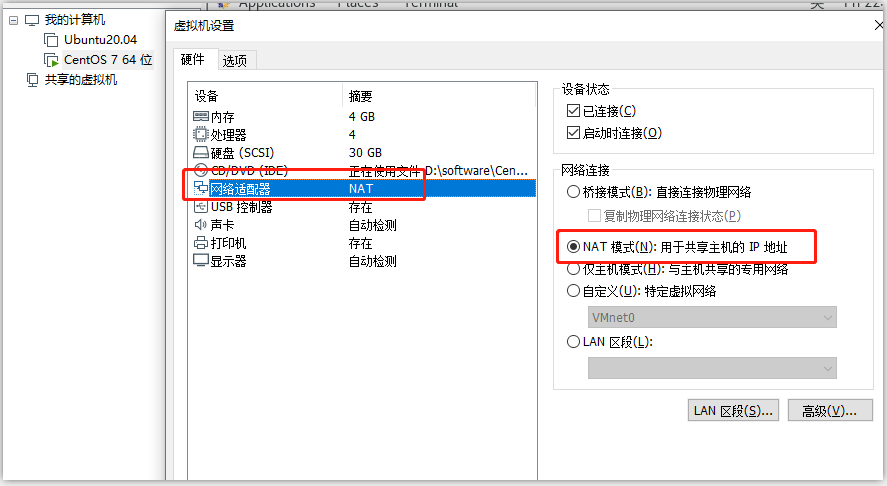
打开虚拟网络编辑器
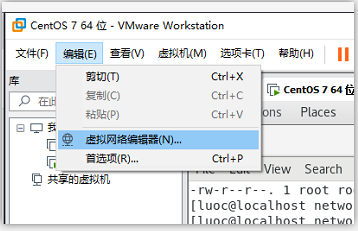
点击选择VMnet8选择NAT模式(如下图)
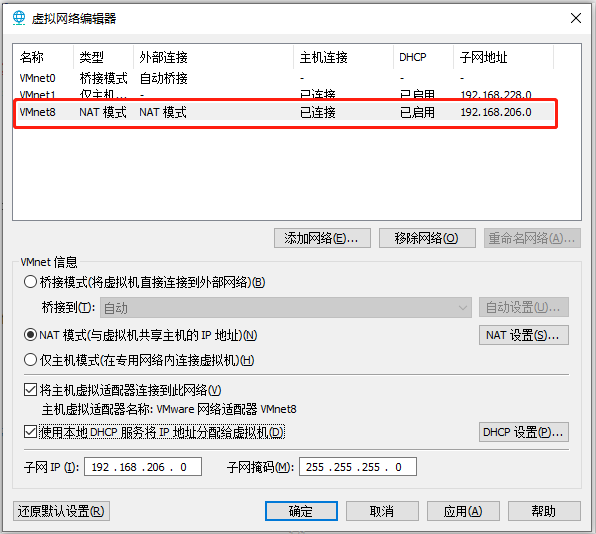
1.2 方法1:通过DHCP服务给主机动态分配IP,同时设置centos静态IP
1.2.1 选择主机适配器连接到此网络、DHCP动态代理
点击 NAT设置,查看网关等相关配置。
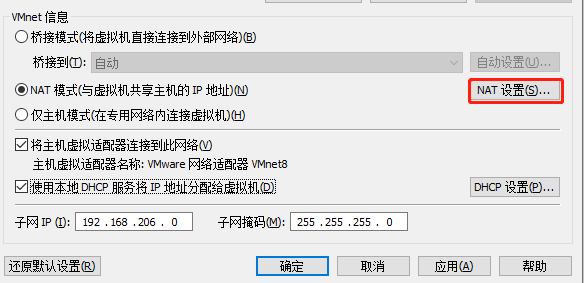

VMware的 虚拟局域网 设置中,默认是通过 DHCP 服务,来 动态分配 IP地址(如下图勾选)。同时在 NAT模式 下,主机通过网络适配器VMnet8,连接到VMware虚拟局域网络。
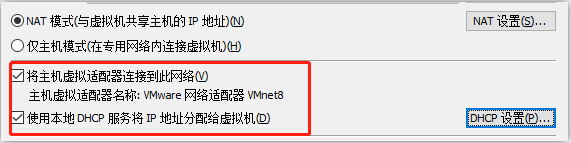
此时主机的VMnet8是 自动获取IP地址,VMware的本地DHCP服务,会将它控制范围内的IP地址,动态的分配一个给主机VMnet8。如果想给centos系统设置静态IP,就需要把IP地址设置在DHCP服务控制的IP范围内,这样才能将主机、虚拟centos系统绑定在同一局域网内。可以点击 DHCP设置 按钮进行查看(截图如下),当然,你也可以自己修改DHCP控制的IP范围。
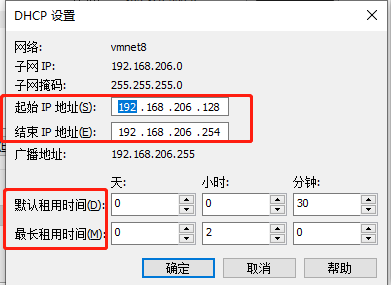
两个租用时间选项,表示VMware的DHCP服务,给主机指定一个具有时间限制的IP地址,时间到期或主机明确表示放弃该IP地址时,DHCP又会分配一个新的IP地址给主机,原来的IP地址就可以被局网中的其他机器使用。
1.2.2 设置centos固定IP,且在DHCP服务网段范围内
对 ifcfg-ens33 文件进行配置,笔者电脑上的虚拟centos的网络适配器是ens33。如果是其他的,配置也类似,具体配置步骤如下
root用户打开配置文件(习惯性的先备份一个)
su root
输入密码
cd /etc/sysconfig/network-scripts/
cp ifcfg-ens33 ifcfg-ens33.backup
vi ifcfg-ens33
编辑ifcfg-ens33内容如下(注释部分)
TYPE=Ethernet
PROXY_METHOD=none
BROWSER_ONLY=no
BOOTPROTO=static #静态
DEFROUTE=yes
IPV4_FAILURE_FATAL=no
IPV6INIT=yes
IPV6_AUTOCONF=yes
IPV6_DEFROUTE=yes
IPV6_FAILURE_FATAL=no
IPV6_ADDR_GEN_MODE=stable-privacy
NAME=ens33
UUID=1e204253-b555-46a4-bf54-20bfc5fed802
DEVICE=ens33
ONBOOT=yes #网卡随系统一起启动
IPADDR=192.168.206.128 #自己配置ip
NETMASK=255.255.255.0 #掩码 和虚拟网络那里设置的相同
GATEWAY=192.168.206.2 #网关 和虚拟网络那里设置的相同
DNS1=114.114.114.114 #配置DNS域名解析
截图如下
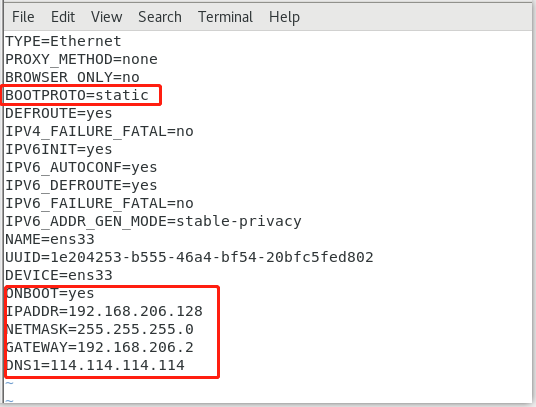
重启网络服务生效
service netwrok restart //centos6
systemctl restart network.service // centos7
ifconfig查看配置结果
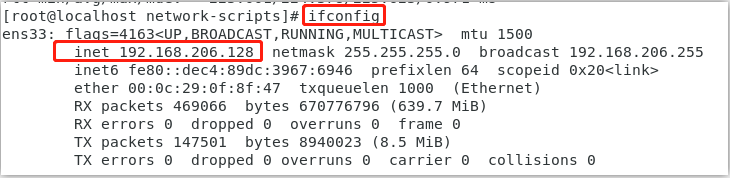
centos连接外网(OK)
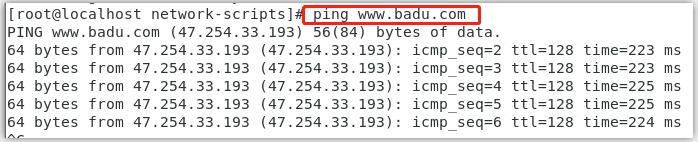
centos连接主机(OK)
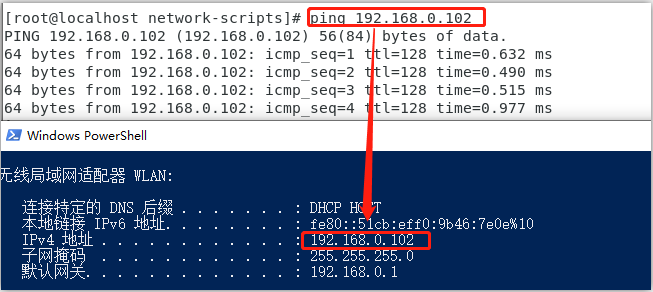
主机连接centos(OK)
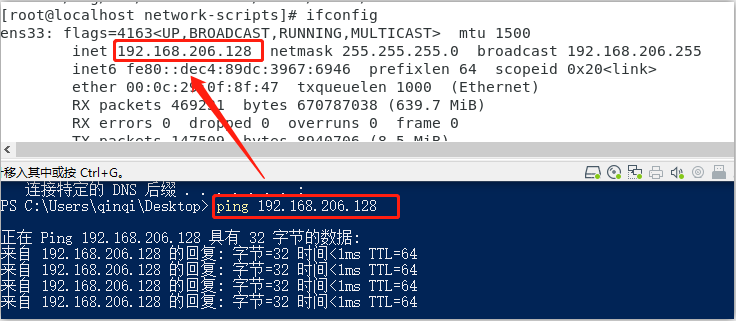
1.3 方法2:手动配置主机VMnet8固定IP,同时设置centos静态IP
1.3.1 只选择主机适配器连接到此网络
此时只勾选下图中的选项。
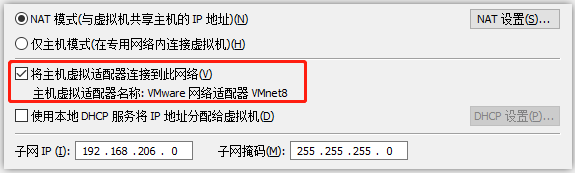
点击 NAT设置,查看网关等相关配置。
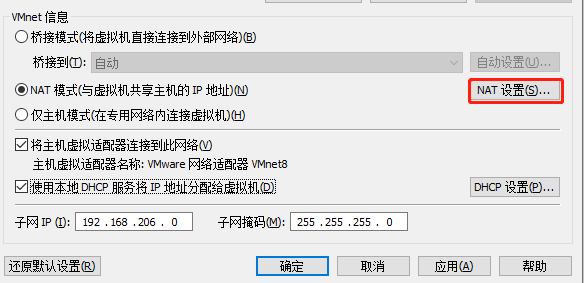

打开主机VMnet8,进行网关、静态IP地址、DNS1(如114.114.114.114)设置,截图如下
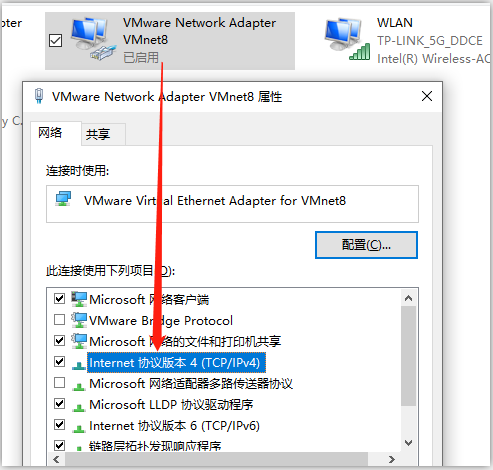
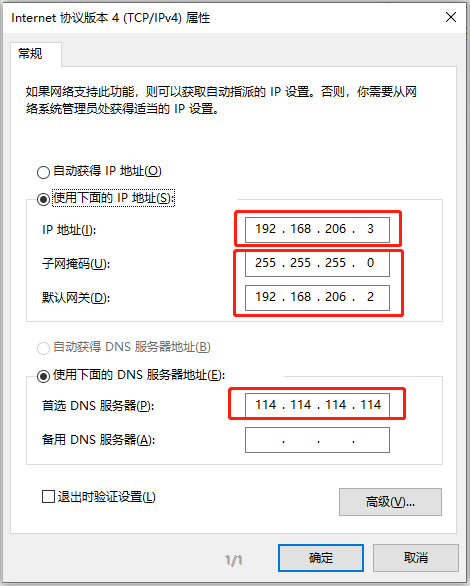
主机中,通过ipconfig(windows) 点击查看
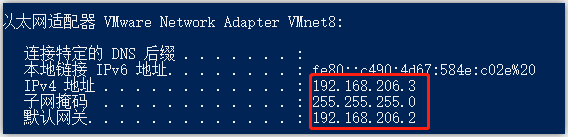
1.3.2设置centos固定IP
步骤和方法1中的相同,此时centos静态IP地址,只要不和 VMnet8 中的IP地址重复就行。
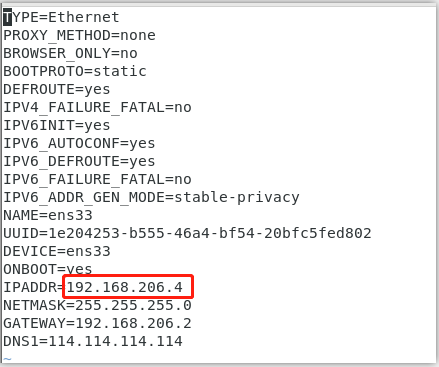
centos连接外网(OK)

centos连接主机(OK),注意:测试的是主机IP地址,不是VMnet的IP地址。
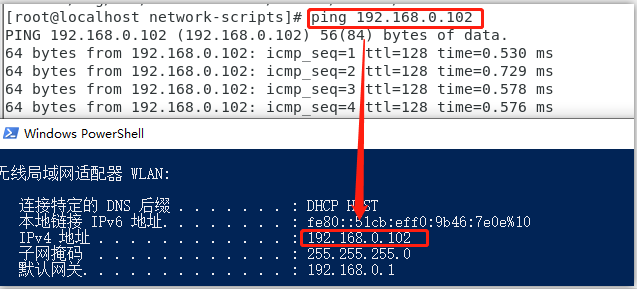
主机连接centos(OK)
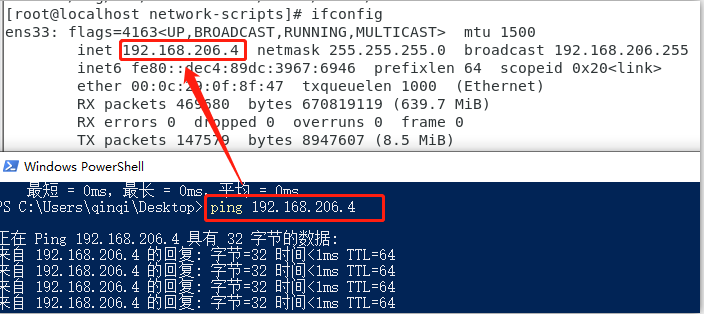
二、VMware虚拟系统Ubuntu20设置静态IP
配置步骤和centos一样,但要保证和VMware虚拟局网中其他机器的IP地址不冲突。
2.1 方法1:通过图形桌面配置Ubuntu静态IP
点击 有线设置
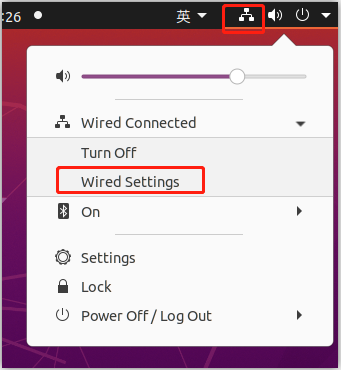
点击设置按钮 => 选择手动设置 => 配置Address,将VMware虚拟网络的网管、子网掩码输入,配置静态IP地址 => DNS关闭自动分配按钮,添加上DNS服务器地址。
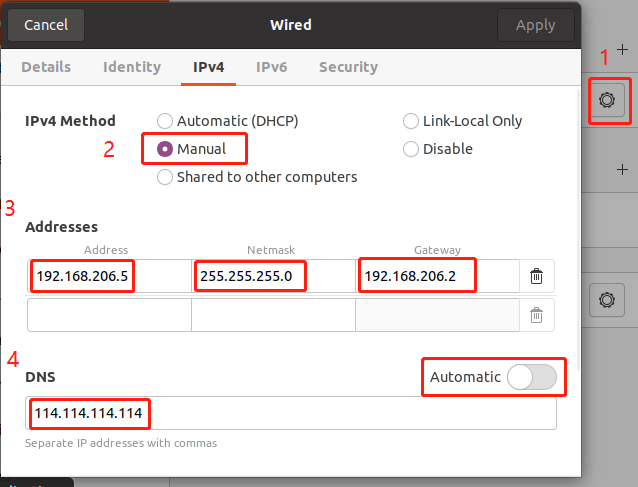
重新关闭、打开有线连接,生效配置即可。

主机连接Ubuntu(OK)
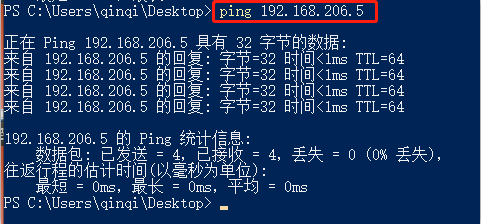
2.2 方法2:更改配置文件,配置Ubuntu静态IP
打开配置
su root
输入密码
vi /etc/netplan/01-network-manager-all.yaml
修改内容如下,注意格式空格
network:
version: 2
renderer: NetworkManager
ethernets:
ens33:
addresses: [192.168.206.5/24]
gateway4: 192.168.206.2
dhcp4: no
nameservers:
addresses: [114.114.114.114]
截图如下
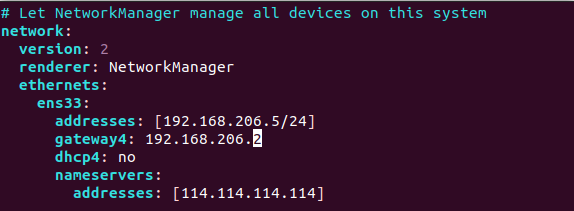
命令行执行 netplan apply 启用配置,如果没有报错,说明配置成功。

ifconfig 查看

通过桌面设置,也可以看到启用了刚才自己配置的网络。
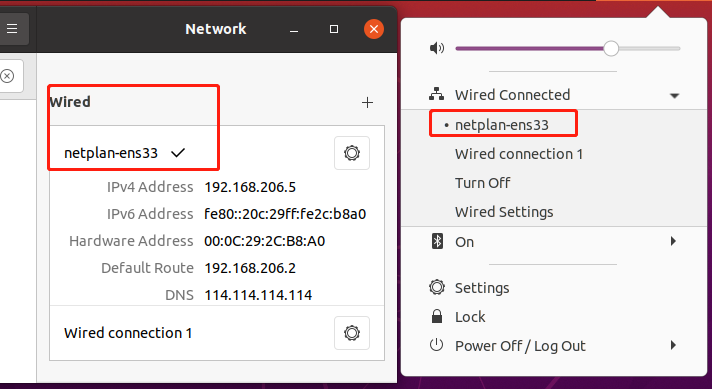
主机连接Ubuntu(OK)
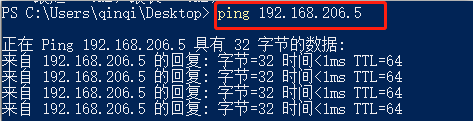
Vmware虚拟机CentOS7、Ubuntu20系统设置静态IP,且主机和虚拟机系统能相互ping通。的更多相关文章
- VirtualBox 虚拟机 centos7 下 设置静态ip 并支持 xshell 远程登陆的设置方法
1.设置虚拟机使用“桥接模式” 2.使用 vi /etc/sysconfig/network-scripts/ifcfg-enp0s3 打开配置文件(其中 enp0s3 是你的linux的网卡名,在 ...
- VMware在Centos7上配置静态IP的方法
使用NAT模式 在这里记下192.168.161.2 进入系统,为系统自动分配一个ip 记录下 192.168.161.129 进入网络管理器配置文件目录 cd /etc/sysconfig/netw ...
- 虚拟机ubuntu14.04系统设置静态ip
ubuntu14.04 设置静态ip vim /etc/network/interfaces 原来只有 auto lo iface lo inet loopback 修改成如下: auto lo if ...
- 【VMware vSphere】ESXi系统设置静态IP
写在前面: 为了方便管理,一般将ESXi系统的IP设置为静态 ESXi6.5系统和6.0系统类似,这里以ESXi6.0系统为例 1, 进入系 ...
- VMware中对Linux虚拟机的网络配置静态IP的配置
前言 踏出象牙塔,进入公司,由于公司的所有产品都是Linux下的,必然自己这段时间需要在自己的工作机器先学习一下.项目代码是用Source Insight进行查看的,总是Ctrl + Alt的切来切去 ...
- Linux 如何配置虚拟机下的Centos静态ip
如何配置虚拟机下的Centos静态ip 1. 配置虚拟机的虚拟路由器 2. 配置物理主机的虚拟网卡(VMNET8) 3. 配置虚拟主机Centos的网卡 vi ...
- VMware虚拟机安装Centos7后设置静态ip
VMware虚拟机安装Centos7后设置静态ip 1. 先设置虚拟机的网络,打开虚拟网络编辑器: 2. 选择Vm8 234都要勾选 3. 打开NAT设置,看到123,待会要用. 4. 打开虚拟机服务 ...
- VMware中安装CentOS7网络配置静态IP地址,常用配置和工具安装
VMware中安装CentOS7网络配置静态IP地址,常用配置和工具安装在阿里云开源镜像地址下载镜像Index of /centos/7.2.1511/isos/x86_64/http://mirro ...
- VMware虚拟机 NAT模式 配置静态ip
前言:Ubuntu 16.04 VMware虚拟机 NAT模式 配置静态ip,这个问题困扰我好长时间,桥接的静态ip我会了,然而用NAT 的方式配置集群会更好.(NAT 方式客户机之间的通讯不经过路由 ...
随机推荐
- 2015ACM/ICPC亚洲区沈阳站-重现赛 M - Meeting (特殊建边,最短路)
题意:有\(n\)个点,\(m\)个集合,集合\(E_i\)中的点都与集合中的其它点有一条边权为\(t_i\)的边,现在问第\(1\)个点和第\(n\)个点到某个点的路径最短,输出最短路径和目标点,如 ...
- 牛客编程巅峰赛S1第11场 - 黄金&钻石 C.牛牛找子集 (二分)
题意:有一\(n\)个数,从中找数构成相同的子集,要求子集元素个数为\(k\),求构成子集个数最多的情况,输出子集(字典序最小). 题解:我们可以对子集的个数二分答案,首先用桶记录每个元素的个数,然后 ...
- LINUX - 文件读写缓存
遇到一个进程core掉后日志打印不出来的问题: 参考如下: [引用] 只有正常退出,才能做到flush.否则将写失败. 之后有百度了下中文资料,发现同样的结论. "fflush库函数的作用是 ...
- codeforce 849B
B. Tell Your World time limit per test 1 second memory limit per test 256 megabytes input standard i ...
- 大数据开发-linux后台运行,关闭,查看后台任务
在日常开发过程中,除了例行调度的任务和直接在开发环境下比如Scripts,开发,很多情况下是shell下直接搞起(小公司一般是这样),看一下常见的linux后台运行和关闭的命令,这里做一个总结,主要包 ...
- HTML5 Canvas 画图组件 All In One
HTML5 Canvas 画图组件 All In One Canvas SVG Canvas + SVG refs https://www.infoq.cn/article/1BVg9VDSmqyHv ...
- 微信小程序-显示外链图片 bug
微信小程序-显示外链图片 bug 显示外链图片 bug 403 bug 禁止外链,未授权 https://httpstatuses.com/403 image component 图片.支持 JPG. ...
- TypeScript & as & Type Assertion
TypeScript & as & Type Assertion Type Assertion (as) That is not vanilla JavaScript, it is T ...
- Spyder & Kite
Spyder & Kite Spyder The Scientific Python Development Environment / IDE https://www.spyder-ide. ...
- record terminal sessions
record terminal sessions asciinema https://asciinema.org/ # install $ brew install asciinema # Start ...
